تاریخ انتشار : ۱۴۰۳-۱۰-۰۶
وردپرس به عنوان یکی از محبوبترین سیستمهای مدیریت محتوا، بستری انعطافپذیر برای توسعه سایتهای متنوع فراهم میکند. با این حال، یکی از چالشهای بزرگ در مسیر توسعه و بهبود سایتهای وردپرسی، اطمینان از عملکرد صحیح کدها و افزونهها است. مشکلاتی مانند خطاهای کدنویسی، ناسازگاری با سایر افزونهها یا حتی نقصهای امنیتی، میتوانند تجربه کاربری سایت را تحت تأثیر قرار دهند و باعث از دست رفتن بازدیدکنندگان شوند.
تست و دیباگ کردن کدها و افزونهها نه تنها به رفع این مشکلات کمک میکند، بلکه موجب بهبود کیفیت کلی سایت، افزایش امنیت و کارایی آن میشود. در این مقاله، به بررسی بهترین روشها و ابزارهای تست و دیباگ در وردپرس میپردازیم تا بتوانید با اطمینان بیشتری کدهای خود را توسعه دهید و سایتهایی بینقص ایجاد کنید. از تکنیکهای ساده مانند فعال کردن حالت دیباگ گرفته تا استفاده از ابزارهای پیشرفته، همه در اینجا پوشش داده خواهند شد.
مقدمه و تعریف مفاهیم
توسعهی هر نرمافزاری، از جمله وردپرس و افزونههای آن، همواره با احتمال بروز خطا و مشکل همراه است. این خطاها میتوانند از اشتباهات کوچک کدنویسی گرفته تا ناسازگاریها با سایر افزونهها یا نسخههای مختلف وردپرس باشند. تست و دیباگ (اشکالزدایی) دو رکن اساسی در فرایند توسعه نرمافزار هستند که به شناسایی، رفع و جلوگیری از بروز این مشکلات کمک میکنند. تست به معنای اجرای کد با ورودیهای مختلف و بررسی خروجیها برای اطمینان از صحت عملکرد آن است. دیباگ نیز فرایند یافتن منشأ خطا پس از شناسایی آن و رفع آن است. اهمیت تست و دیباگ در توسعه وردپرس از آن جهت است که یک وبسایت وردپرسی معمولاً از بخشهای مختلفی تشکیل شده که با هم تعامل دارند؛ قالب، افزونهها، هسته وردپرس و حتی تنظیمات سرور. هرگونه مشکل در هر یک از این بخشها میتواند عملکرد کل سایت را مختل کند. بنابراین، تست و دیباگ منظم و مؤثر، تضمینکنندهی عملکرد صحیح، پایدار و امن وبسایت شما خواهد بود
در دنیای توسعه نرمافزار، انواع مختلفی از تست وجود دارد که هر کدام جنبهی خاصی از نرمافزار را مورد بررسی قرار میدهند. به طور خلاصه میتوان به تست واحد (Unit Testing)، تست یکپارچگی (Integration Testing)، تست سیستم (System Testing) و تست کاربردپذیری (Usability Testing) اشاره کرد. در توسعه وردپرس، تمرکز اصلی بر تست واحد و تست یکپارچگی است. تست واحد به بررسی عملکرد صحیح واحدهای کوچک کد، مانند توابع و کلاسها، میپردازد. تست یکپارچگی نیز تعامل بین بخشهای مختلف کد و افزونهها را بررسی میکند تا اطمینان حاصل شود که به درستی با یکدیگر کار میکنند. در کنار تست، دیباگینگ فرایندی است که پس از شناسایی خطا آغاز میشود. این فرایند شامل مراحل مختلفی از جمله شناسایی دقیق خطا، یافتن منشأ آن در کد، اعمال تغییرات لازم برای رفع خطا و در نهایت تست مجدد برای اطمینان از رفع کامل مشکل است. در ادامه این مقاله، به بررسی ابزارها و روشهای مختلف تست و دیباگ در وردپرس خواهیم پرداخت تا بتوانید به طور مؤثرتری کدهای خود را بررسی و مشکلات احتمالی را رفع کنید.
فعالسازی حالت دیباگ در وردپرس
فعالسازی حالت دیباگ در وردپرس:
حالت دیباگ در وردپرس ابزاری قدرتمند برای شناسایی و رفع خطاها در کدها، افزونهها و قالبها است. با فعال کردن این حالت، وردپرس شروع به نمایش خطاها، هشدارها و اطلاعیههای مربوط به کدهای PHP میکند که به شما کمک میکند منشأ مشکلات را پیدا و آنها را برطرف کنید. برای فعال کردن حالت دیباگ، باید فایل wp-config.php را که در پوشه اصلی نصب وردپرس قرار دارد، ویرایش کنید.
مراحل فعالسازی:
دسترسی به فایل
wp-config.php: ابتدا باید از طریق FTP یا File Manager موجود در پنل مدیریت هاست خود، به فایلwp-config.phpدسترسی پیدا کنید. این فایل معمولاً در پوشهpublic_htmlیا پوشهای که وردپرس در آن نصب شده است، قرار دارد.ویرایش فایل: فایل
wp-config.phpرا با یک ویرایشگر متن مانند Notepad++ (برای ویندوز) یا TextEdit (برای مک) باز کنید.اضافه کردن یا ویرایش کد
WP_DEBUG: به دنبال خط زیر بگردید:PHP
define( 'WP_DEBUG', false );اگر این خط وجود نداشت، میتوانید آن را قبل از خط
/* That's all, stop editing! Happy publishing. */اضافه کنید.برای فعال کردن حالت دیباگ، مقدار
falseرا بهtrueتغییر دهید:PHP
define( 'WP_DEBUG', true );ذخیره تغییرات: فایل
wp-config.phpرا ذخیره کنید.
سایر ثابتهای دیباگ:
علاوه بر WP_DEBUG، ثابتهای دیگری نیز وجود دارند که میتوانند برای دیباگ کردن وردپرس مفید باشند:
WP_DEBUG_LOG: با فعال کردن این ثابت، تمام خطاها و هشدارها در فایلی به نامdebug.logدر پوشهwp-contentذخیره میشوند. این کار برای بررسی خطاها بدون نمایش آنها به کاربران سایت مفید است. برای فعال کردن آن، خط زیر را بهwp-config.phpاضافه کنید:PHP
define( 'WP_DEBUG_LOG', true );WP_DEBUG_DISPLAY: این ثابت تعیین میکند که آیا خطاها روی صفحه نمایش داده شوند یا خیر. به طور پیشفرض، وقتیWP_DEBUGفعال باشد، خطاها نمایش داده میشوند. برای غیرفعال کردن نمایش خطاها روی صفحه (در حالی که همچنان در فایلdebug.logذخیره میشوند)، خط زیر را اضافه کنید:PHP
define( 'WP_DEBUG_DISPLAY', false ); @ini_set( 'display_errors', ۰ );SCRIPT_DEBUG: این ثابت باعث میشود وردپرس از نسخههای توسعهیافته فایلهای CSS و JavaScript استفاده کند. این نسخهها معمولاً حاوی کدهای بیشتر و بدون فشردهسازی هستند که برای دیباگ فرانتاند مفید است. برای فعال کردن آن، خط زیر را اضافه کنید:PHP
define( 'SCRIPT_DEBUG', true );WP_QUERY_DEBUG: این ثابت اطلاعات مربوط به کوئریهای دیتابیس را نمایش میدهد که برای دیباگ مشکلات مربوط به پایگاه داده مفید است. برای فعال کردن آن، خط زیر را اضافه کنید:PHP
define( 'WP_QUERY_DEBUG', true );
نکات مهم:
- غیرفعال کردن دیباگ در سایتهای زنده: پس از اتمام دیباگ و رفع مشکلات، حتماً
WP_DEBUGرا بهfalseتغییر دهید. نمایش خطاها در سایتهای زنده میتواند اطلاعات حساس را برای هکرها آشکار کند و تجربه کاربری را نیز تحت تأثیر قرار دهد. - استفاده از محیط Staging: توصیه میشود همیشه تغییرات و دیباگ را در یک محیط Staging (آزمایشی) انجام دهید و پس از اطمینان از صحت عملکرد، آنها را به سایت اصلی منتقل کنید.
با اضافه کردن این توضیحات، بخش "فعالسازی حالت دیباگ در وردپرس" در مقاله شما کاملتر و مفیدتر خواهد بود و به خوانندگان در درک بهتر و استفاده صحیح از این قابلیت کمک خواهد کرد.
ابزارهای دیباگینگ
این بخش به معرفی ابزارهای مختلفی میپردازد که به شما در شناسایی، تحلیل و رفع خطاهای کد در وردپرس کمک میکنند. این ابزارها از روشهای ساده مانند نمایش مقادیر متغیرها تا ابزارهای پیشرفتهتر مانند دیباگرهای PHP را شامل میشوند.
استفاده از توابع
var_dump()،print_r()وerror_log():var_dump(): این تابع اطلاعات کاملی در مورد یک متغیر از جمله نوع داده، مقدار و طول آن (در صورت رشته یا آرایه بودن) نمایش میدهد. این تابع برای دیباگ متغیرهای پیچیده مانند آرایهها و اشیاء بسیار مفید است.PHP
$my_variable = array('name' => 'John Doe', 'age' => ۳۰); var_dump($my_variable);print_r(): این تابع اطلاعات قابل خواندنتری از یک متغیر نسبت بهvar_dump()نمایش میدهد، به خصوص برای آرایهها.PHP
$my_array = array('apple', 'banana', 'orange'); print_r($my_array);error_log(): این تابع یک پیام خطا را به فایل لاگ سرور (معمولاًerror_logدر پوشه اصلی سایت یا مسیر مشخص شده در تنظیمات PHP) ارسال میکند. این روش برای ثبت خطاها در محیط production بدون نمایش آنها به کاربران بسیار مفید است.PHP
$error_message = "An error occurred in function X."; error_log($error_message);
نکته: برای مشاهده خروجی توابع
var_dump()وprint_r()، باید حالت دیباگ وردپرس (WP_DEBUG) فعال باشد.استفاده از افزونههای دیباگینگ:
- Query Monitor: این افزونه یک پنل توسعهدهنده قدرتمند به نوار مدیریت وردپرس اضافه میکند که اطلاعات دقیقی در مورد کوئریهای دیتابیس، درخواستهای HTTP، هوکها، بلاکها، اسکریپتها و استایلها ارائه میدهد. این افزونه برای شناسایی مشکلات مربوط به performance و کوئریهای سنگین بسیار مفید است.
- Debug Bar: این افزونه اطلاعات دیباگ را در یک نوار در بالای صفحه نمایش میدهد که شامل اطلاعات مربوط به کوئریها، کش، درخواستها و سایر اطلاعات مفید است. افزونههای دیگری نیز وجود دارند که میتوانند اطلاعات بیشتری را به Debug Bar اضافه کنند.
- Log Depository: این افزونه به شما کمک میکند تا لاگهای وردپرس و افزونهها را به صورت متمرکز مدیریت و مشاهده کنید. این امر برای بررسی خطاها و مشکلات در طول زمان بسیار مفید است.
استفاده از مرورگر Developer Tools:
ابزارهای توسعه مرورگر (که معمولاً با فشردن کلید F12 در دسترس هستند) امکانات زیادی برای دیباگ فرانتاند ارائه میدهند:
- تب Elements: برای بررسی و ویرایش HTML و CSS صفحه.
- تب Console: برای مشاهده پیامهای خطا و اجرای کد JavaScript.
- تب Network: برای بررسی درخواستهای HTTP و زمان بارگذاری منابع.
- تب Sources: برای دیباگ کد JavaScript و تنظیم breakpoint.
Xdebug:
Xdebug یک دیباگر قدرتمند برای PHP است که امکانات پیشرفتهای مانند breakpoint، step debugging، مشاهده متغیرها و پروفایلینگ را فراهم میکند.
- Breakpoint: با تنظیم breakpoint در کد، اجرای کد در آن نقطه متوقف میشود و شما میتوانید مقادیر متغیرها و وضعیت برنامه را بررسی کنید.
- Step debugging: به شما امکان میدهد کد را خط به خط اجرا کنید و نحوه تغییر مقادیر متغیرها را مشاهده کنید.
- پروفایلینگ: به شما کمک میکند تا نقاط bottleneck در کد را شناسایی کنید و performance آن را بهبود بخشید.
پیکربندی Xdebug ممکن است کمی پیچیده باشد و نیاز به نصب و تنظیم آن در سرور دارد. اما امکاناتی که ارائه میدهد، آن را به ابزاری بسیار ارزشمند برای دیباگ کدهای پیچیده تبدیل میکند.
با استفاده از این ابزارها و تکنیکها، شما میتوانید به طور مؤثر کدهای وردپرس و افزونههای خود را دیباگ کرده و مشکلات را به سرعت شناسایی و رفع کنید. این امر به بهبود کیفیت کد، افزایش performance سایت و جلوگیری از بروز خطاهای ناخواسته کمک میکند.
روشهای تست کد در وردپرس
این بخش به بررسی روشهای مختلف تست کد در وردپرس میپردازد که به توسعهدهندگان کمک میکند کدهای خود را به صورت مؤثر آزمایش کرده و از صحت عملکرد آنها اطمینان حاصل کنند.
تست واحد (Unit Testing) با PHPUnit:
- مفهوم تست واحد: تست واحد به معنای آزمایش بخشهای کوچک و مجزای کد (مانند توابع، کلاسها و متدها) به صورت مستقل است. هدف از این نوع تست، اطمینان از صحت عملکرد هر واحد کد به تنهایی است.
- PHPUnit چیست؟ PHPUnit یک چارچوب تست برای زبان PHP است که به توسعهدهندگان کمک میکند تستهای واحد خود را به صورت ساختاریافته بنویسند و اجرا کنند.
- نحوه استفاده از PHPUnit در وردپرس: برای استفاده از PHPUnit در وردپرس، معمولاً یک محیط تست جداگانه ایجاد میشود که شامل یک نسخه از وردپرس و فایلهای تست است. تستها به صورت کلاسهایی نوشته میشوند که از کلاسهای PHPUnit ارثبری میکنند و شامل متدهایی برای تست بخشهای مختلف کد هستند.
- مثال: فرض کنید تابعی به نام
calculate_total_price()داریم که قیمت نهایی یک محصول را با احتساب تخفیف محاسبه میکند. یک تست واحد برای این تابع میتواند شامل موارد زیر باشد:- تست با قیمت و تخفیف معتبر
- تست با قیمت صفر
- تست با تخفیف بیشتر از قیمت (برای بررسی مدیریت خطا)
- مزایای تست واحد:
- شناسایی سریع خطاها در مراحل اولیه توسعه
- افزایش اطمینان از صحت عملکرد کد
- سهولت در بازسازی کد (Refactoring)
- مستندسازی کد به صورت ضمنی
تست یکپارچگی (Integration Testing):
- مفهوم تست یکپارچگی: تست یکپارچگی به معنای آزمایش تعامل بین بخشهای مختلف کد و یا سیستمهای مختلف است. هدف از این نوع تست، اطمینان از صحت عملکرد سیستم به صورت کلی و تعامل صحیح اجزای آن با یکدیگر است.
- نحوه انجام تست یکپارچگی در وردپرس: در وردپرس، تست یکپارچگی میتواند شامل آزمایش تعامل بین افزونهها، قالب و هسته وردپرس باشد. برای مثال، میتوان تست کرد که آیا یک افزونه به درستی با یک قالب خاص کار میکند یا خیر.
- مثال: تست اینکه آیا یک افزونه فروشگاه ساز به درستی با سیستم مدیریت کاربران وردپرس کار میکند و سفارشات به درستی ثبت میشوند.
استفاده از WP-CLI برای تست:
- WP-CLI چیست؟ WP-CLI یک ابزار خط فرمان برای مدیریت وردپرس است. این ابزار امکان انجام بسیاری از عملیات مربوط به وردپرس را از طریق خط فرمان فراهم میکند.
- کاربرد WP-CLI در تست: WP-CLI میتواند برای اجرای تستها، بررسی وضعیت سایت و انجام سایر عملیات مرتبط با تست استفاده شود. برای مثال، میتوان از آن برای نصب و فعالسازی افزونهها و قالبها، ایجاد کاربران تست و اجرای تستهای خودکار استفاده کرد.
تست خودکار (Automated Testing) و CI/CD:
- مفهوم تست خودکار: تست خودکار به معنای اجرای خودکار تستها بدون دخالت دستی است. این کار معمولاً با استفاده از ابزارهای خاص انجام میشود.
- CI/CD چیست؟ CI/CD مخفف Continuous Integration/Continuous Deployment به معنای یکپارچهسازی مداوم/استقرار مداوم است. این یک رویکرد در توسعه نرمافزار است که هدف آن خودکارسازی فرایند ساخت، تست و استقرار نرمافزار است.
- نحوه پیادهسازی CI/CD در وردپرس: برای پیادهسازی CI/CD در وردپرس میتوان از ابزارهایی مانند GitHub Actions، GitLab CI یا Jenkins استفاده کرد. با استفاده از این ابزارها میتوان فرایند تست، ساخت و استقرار سایت وردپرسی را به صورت خودکار انجام داد. برای مثال، میتوان تنظیم کرد که هر بار که تغییری در کدها ایجاد میشود، تستها به صورت خودکار اجرا شوند و در صورت موفقیت، تغییرات به صورت خودکار بر روی یک محیط Staging یا Production مستقر شوند
دیباگ کردن افزونهها و قالبها:
دیباگ کردن افزونهها و قالبها بخش مهمی از توسعه و نگهداری سایتهای وردپرسی است. مشکلات مربوط به این دو بخش میتوانند باعث بروز خطاهای مختلف، کاهش سرعت سایت، تداخل با سایر بخشها و حتی از کار افتادن کامل سایت شوند. در این بخش به بررسی روشهای شناسایی و رفع این مشکلات میپردازیم:
۱. دیباگ کردن مشکلات مربوط به تداخل افزونهها:
- شناسایی تداخل: تداخل افزونهها زمانی رخ میدهد که دو یا چند افزونه به صورت همزمان سعی در تغییر یک بخش از کد وردپرس یا استفاده از منابع مشابه داشته باشند. این تداخل میتواند باعث بروز خطاهای جاوااسکریپت، خطاهای PHP، نمایش نادرست صفحات و یا از کار افتادن بخشهایی از سایت شود. برای شناسایی تداخل افزونهها، میتوانید مراحل زیر را دنبال کنید:
- غیرفعال کردن تمام افزونهها: ابتدا تمام افزونههای سایت خود را غیرفعال کنید.
- فعال کردن افزونهها به صورت تک تک: سپس افزونهها را به صورت تک تک فعال کنید و بعد از هر بار فعال کردن، سایت خود را بررسی کنید. اگر بعد از فعال کردن یک افزونه، مشکلی رخ داد، به احتمال زیاد آن افزونه با افزونه دیگری تداخل دارد.
- استفاده از افزونههای مدیریت تداخل: افزونههایی مانند "Health Check & Troubleshooting" میتوانند به شما در شناسایی تداخل افزونهها کمک کنند. این افزونهها میتوانند یک محیط تست موقت ایجاد کنند که در آن فقط افزونههای مورد نظر شما فعال باشند.
- بررسی کنسول مرورگر: کنسول مرورگر میتواند خطاهای جاوااسکریپت و سایر مشکلات مربوط به فرانتاند را نمایش دهد. این خطاها میتوانند ناشی از تداخل افزونهها باشند.
- بررسی لاگهای خطا: لاگهای خطا (که با فعال کردن
WP_DEBUG_LOGایجاد میشوند) میتوانند اطلاعات دقیقی در مورد خطاهای PHP و سایر مشکلات مربوط به افزونهها ارائه دهند.
۲. دیباگ کردن مشکلات مربوط به قالب:
- مشکلات رایج قالب: مشکلات مربوط به قالب میتوانند شامل موارد زیر باشند:
- خطاهای PHP در فایلهای قالب: این خطاها میتوانند باعث نمایش صفحه سفید یا پیامهای خطا در سایت شوند.
- مشکلات CSS و جاوااسکریپت: این مشکلات میتوانند باعث نمایش نادرست عناصر صفحه، عدم کارکرد صحیح انیمیشنها و سایر مشکلات مربوط به ظاهر سایت شوند.
- عدم سازگاری با افزونهها: برخی از قالبها ممکن است با برخی از افزونهها سازگار نباشند و باعث بروز مشکل شوند.
- استفاده از Child Theme: استفاده از Child Theme بهترین روش برای ایجاد تغییرات در قالب است. با استفاده از Child Theme، تغییرات شما در هنگام بهروزرسانی قالب اصلی از بین نخواهند رفت و همچنین میتوانید به راحتی مشکلات مربوط به قالب را دیباگ کنید.
- بررسی فایل
functions.php: فایلfunctions.phpقالب محل قرارگیری توابع و کدهای سفارشی است. خطاهای موجود در این فایل میتوانند باعث بروز مشکلات جدی در سایت شوند. - بررسی فایلهای Template: فایلهای Template قالب (مانند
index.php،single.phpوpage.php) ساختار و محتوای صفحات سایت را تعیین میکنند. خطاهای موجود در این فایلها میتوانند باعث نمایش نادرست صفحات شوند.
۳. استفاده از ابزارهای دیباگینگ برای افزونهها و قالبها:
- Query Monitor: این افزونه اطلاعات دقیقی در مورد کوئریهای دیتابیس، درخواستهای HTTP، توابع PHP اجرا شده و سایر اطلاعات مربوط به performance و دیباگ سایت ارائه میدهد. این ابزار برای دیباگ کردن مشکلات مربوط به افزونهها و قالبها بسیار مفید است.
- Debug Bar: این افزونه یک نوار ابزار در بالای صفحه مدیریت وردپرس اضافه میکند که اطلاعات دیباگ مختلفی را نمایش میدهد.
- Xdebug: Xdebug یک دیباگر قدرتمند PHP است که به شما امکان میدهد کد خود را خط به خط اجرا کنید و مقادیر متغیرها را در هر مرحله بررسی کنید. این ابزار برای دیباگ کردن مشکلات پیچیده در افزونهها و قالبها بسیار مفید است
نکات و بهترین روشها
این بخش به ارائه راهکارهای عملی و مؤثر برای بهبود فرآیند تست و دیباگ کد در وردپرس میپردازد و شامل موارد زیر است:
استفاده از محیط Staging (محیط آزمایشی):
- اهمیت: قبل از اعمال هرگونه تغییر در سایت اصلی (Production)، اکیداً توصیه میشود که تغییرات ابتدا در یک محیط Staging تست شوند. محیط Staging یک کپی دقیق از سایت اصلی است که بر روی یک زیردامنه یا سرور جداگانه قرار دارد.
- مزایا:
- جلوگیری از بروز مشکلات احتمالی در سایت اصلی و از دست رفتن اطلاعات کاربران.
- امکان تست کامل تغییرات در شرایط مشابه سایت اصلی.
- کاهش ریسک و افزایش اطمینان از صحت عملکرد کدها.
- روش ایجاد: میتوان از طریق پنل هاستینگ، افزونههای وردپرس (مانند Duplicator یا WP Staging) یا به صورت دستی یک محیط Staging ایجاد کرد.
بررسی لاگهای سرور:
- محل قرارگیری لاگها: لاگهای سرور (مانند error_log و access_log) معمولاً در پوشهای به نام
logsدر دایرکتوری اصلی هاست قرار دارند. - اهمیت: این لاگها حاوی اطلاعات ارزشمندی در مورد خطاها، هشدارها و سایر رویدادهای سرور هستند که میتوانند در دیباگ کدها بسیار مفید باشند.
- نحوه بررسی: میتوان از طریق File Manager در پنل هاستینگ، FTP یا SSH به این لاگها دسترسی پیدا کرد.
- محل قرارگیری لاگها: لاگهای سرور (مانند error_log و access_log) معمولاً در پوشهای به نام
جستجو در مستندات وردپرس و انجمنهای پشتیبانی:
- مستندات رسمی وردپرس (WordPress Codex): منبع بسیار کاملی برای اطلاعات مربوط به وردپرس است و شامل مستندات توابع، هوکها، APIها و سایر موارد فنی میباشد.
- انجمنهای پشتیبانی وردپرس (WordPress.org Forums): یک جامعه بزرگ از کاربران و توسعهدهندگان وردپرس است که میتوان در آن سوالات خود را مطرح کرد و از تجربیات دیگران استفاده کرد.
- سایر منابع آنلاین: وبلاگها، سایتهای آموزشی و ویدیوهای آموزشی متعددی نیز در مورد وردپرس و توسعه آن وجود دارند که میتوانند بسیار مفید باشند.
استفاده از کنترل نسخه (Version Control) مانند Git:
- اهمیت: استفاده از سیستمهای کنترل نسخه مانند Git به شما کمک میکند تا تغییرات کد خود را مدیریت کنید، به نسخههای قبلی بازگردید و با سایر توسعهدهندگان به صورت تیمی کار کنید.
- مزایا:
- پیگیری تغییرات کد.
- بازگشت به نسخههای قبلی در صورت بروز مشکل.
- همکاری آسانتر با سایر توسعهدهندگان.
نوشتن تستهای خودکار (Automated Tests):
- اهمیت: نوشتن تستهای خودکار (به خصوص تستهای واحد) به شما کمک میکند تا از صحت عملکرد کد خود اطمینان حاصل کنید و از بروز خطاهای احتمالی در آینده جلوگیری کنید.
- انواع تستها: تستهای واحد (Unit Tests) برای تست توابع و کلاسهای جداگانه، تستهای یکپارچگی (Integration Tests) برای تست تعامل بین بخشهای مختلف کد و تستهای end-to-end برای تست کل فرآیند از ابتدا تا انتها.
کدنویسی تمیز و استاندارد:
- اهمیت: نوشتن کد تمیز و خوانا، دیباگ کردن و نگهداری کد را بسیار آسانتر میکند.
- رعایت استانداردها: رعایت استانداردهای کدنویسی وردپرس و PHP به بهبود کیفیت کد و افزایش سازگاری آن کمک میکند.
استفاده از ابزارهای Linting و Static Analysis:
- ابزارها: ابزارهایی مانند PHPCS و Psalm میتوانند به صورت خودکار کد شما را بررسی کرده و خطاهای احتمالی و نقض استانداردهای کدنویسی را شناسایی کنند.
سخن نهایی
با رعایت این نکات و بهترین روشها، فرآیند تست و دیباگ کد در وردپرس بهینهتر و مؤثرتر خواهد بود و منجر به توسعه سایتهای با کیفیتتر و پایدارتر خواهد شد.
در این مقاله، به بررسی جامع و مفصل روشها و ابزارهای تست و دیباگ کردن کدهای وردپرس و افزونهها پرداختیم. همانطور که مشاهده کردید، تست و دیباگینگ بخش جداییناپذیر از فرایند توسعه هر نرمافزاری، از جمله وردپرس، است. با استفاده از تکنیکها و ابزارهای معرفی شده، میتوانید به طور مؤثرتری مشکلات و خطاهای احتمالی در کدهای خود را شناسایی و رفع کنید و از عملکرد صحیح، بهینه و امن وبسایت خود اطمینان حاصل کنید.
برچسب ها : خطاهای وردپرس-دیباگ وردپرس-وردپرس
مطالب آموزشی مرتبط :


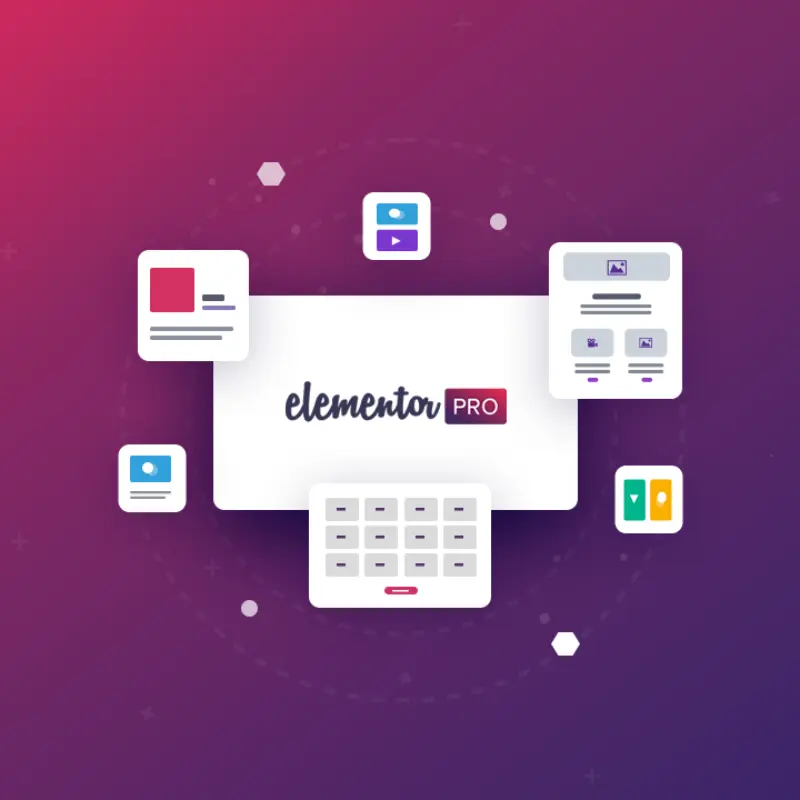



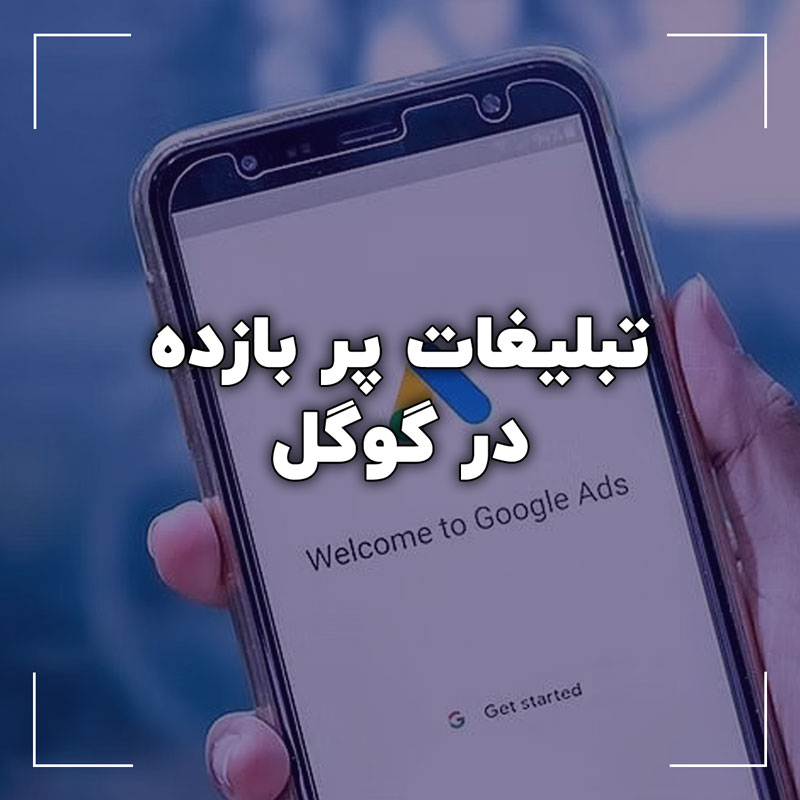



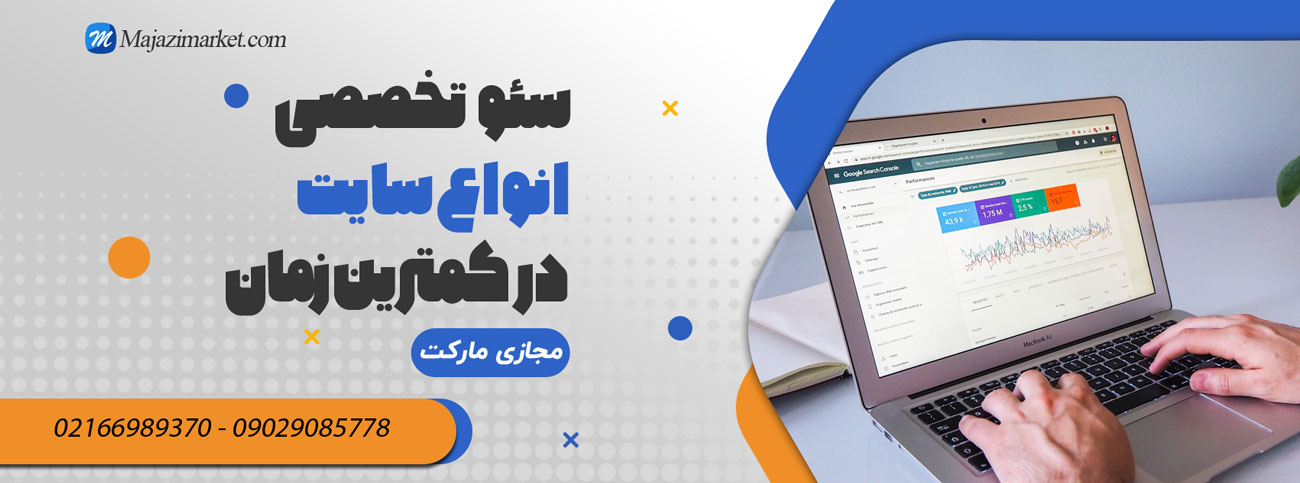
ثبت ديدگاه